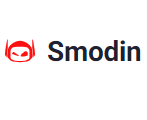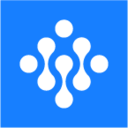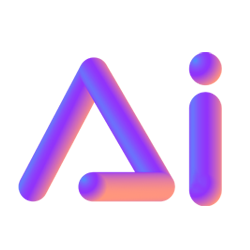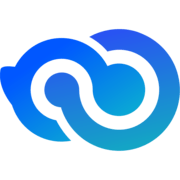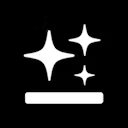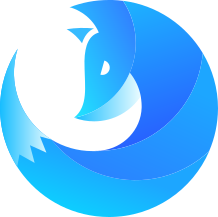PixVerse使用教程
功能简介:PixVerse是一个功能强大的生成式AI模型,它支持多模态输入,包括图像、文本和音频,能够在短时间内将这些输入转化为高质量、令人惊叹的视频。无论是创建营销视频、社交媒体内容,还是为个人项目制作艺术视频,PixVerse都能提供出色的表现。
网站详情 ( 由智搜AI导航站提供技术支持 )
PixVerse使用教程简介:
PixVerse使用教程
一、注册与登录
操作步骤:
- 访问PixVerse官网:在浏览器中打开PixVerse官网,进入PixVerse的主界面。
- 注册账号:点击页面上的“注册”按钮,填写相关信息(如邮箱、密码等)完成账号注册。也可以使用谷歌邮箱直接登录。
- 登录账号:注册成功后或使用谷歌邮箱,登录PixVerse平台。
二、了解主界面与功能
操作步骤:
- 浏览主界面:登录后,您会看到PixVerse的主界面,上面展示了许多已经生成好的视频,这些视频可以作为灵感或参照。
- 查看视频参数:点击任意一个视频,右侧会显示该视频的详细参数,包括去创建(go create)、高清(upscale)、重新生成(retry)、提示词(prompt)、种子数(seed)、宽高比(Aspect ratio)、运动强度(Strength of motion)、模型风格(style)以及参照图片(Image uploaded)等。
三、创建新视频
操作步骤:
- 选择创建方式:
- 文生视频:输入正向提示词、负向提示词,选择风格、尺寸以及种子数,然后点击生成视频。
- 图生视频:上传图片,填写提示词,设置参数(如运动强度、模型风格等),然后点击生成视频。
- 使用Inspiring prompt to dual clips功能:如果您的提示词可能涉及到两个场景,可以尝试使用这个功能,它会自动生成双镜头的视频。但请注意,这个功能的效果可能因提示词而异。
- 预览与调整:生成视频后,您可以预览视频效果。如果不满意,可以更换提示词或重新设置参数,然后重新生成视频。
四、高级功能与使用技巧
操作步骤:
- 使用Upscale功能:如果您希望提高视频的分辨率或帧率,可以使用Upscale功能。它将低分辨率视频提升到4K或更高分辨率,并大幅提高视频的流畅度。
- 自定义文本外观和添加转场:在创建文生视频时,您可以调整文本的样式,并添加不同的转场效果,以使视频更加生动有趣。
- 使用魔法笔刷功能:在图生视频中,您可以利用魔法笔刷功能设置图生视频的运动轨迹。上传参考图后,自动识别图片内的参照物,并指定或手动涂抹区域,然后为这些区域指定运动轨迹。
- 创建多镜头视频:在PixVerse V2版本中,您可以添加多个镜头(最多5个),并为每个镜头输入关键词和选择视频生成的时长。生成完毕后,它将自动拼接成一段连贯的视频。
注意事项:
- 在使用PixVerse时,请确保您的网络连接稳定,以便顺利上传和下载视频。
- 在设置参数时,请根据您的需求和视频风格进行合理调整,以获得最佳的视频效果。
- 如果您在使用过程中遇到任何问题或疑问,可以查阅PixVerse的官方文档或联系客服寻求帮助。
通过以上步骤和技巧的介绍,相信您已经掌握了如何使用PixVerse来创建高质量的视频。无论是个人项目还是商业用途,PixVerse都能为您提供强大的支持和帮助。